Win10 2004 でグラフィック設定を変更する手順
win10 2004 バージョンにアップデートした後、初期設定を知らないことも多いと思いますが、そんなことは関係ありません。今日はグラフィック設定を変更する方法を紹介します。一緒に学びましょう。
win102004 のグラフィック設定を変更する方法:
1. 左下隅の [スタート] をクリックし、[設定] を開きます。
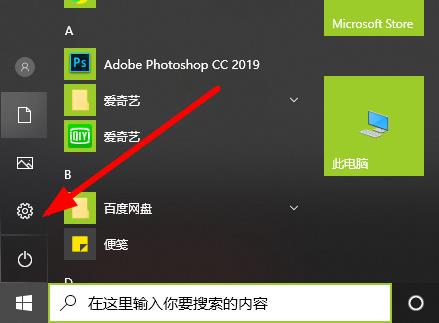
2. Windows 設定を入力し、「システム」をクリックします。
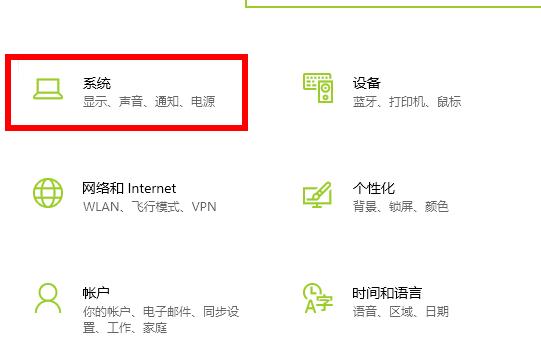
3. 次に、左側のタスクバーの「ディスプレイ」をクリックし、右側の「グラフィック設定」をクリックします。
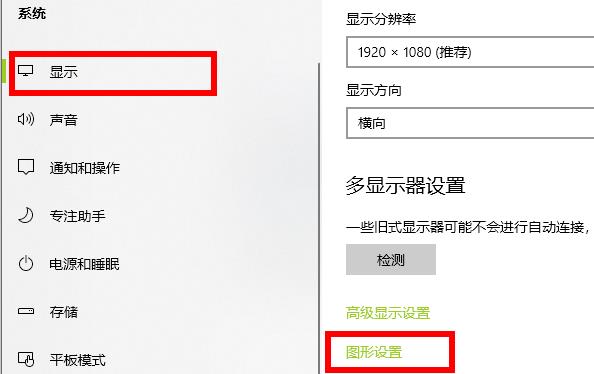
4. [環境設定を行うアプリケーションを選択してください] ドロップダウンをクリックします。
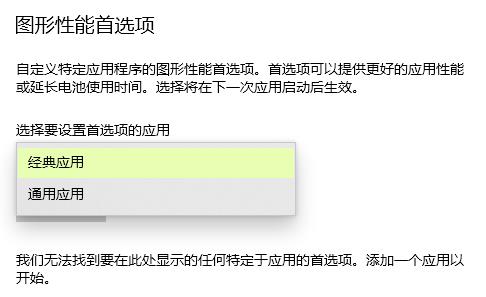
以上がWin10 2004 でグラフィック設定を変更する手順の詳細内容です。詳細については、PHP 中国語 Web サイトの他の関連記事を参照してください。

ホットAIツール

Undresser.AI Undress
リアルなヌード写真を作成する AI 搭載アプリ

AI Clothes Remover
写真から衣服を削除するオンライン AI ツール。

Undress AI Tool
脱衣画像を無料で

Clothoff.io
AI衣類リムーバー

AI Hentai Generator
AIヘンタイを無料で生成します。

人気の記事

ホットツール

メモ帳++7.3.1
使いやすく無料のコードエディター

SublimeText3 中国語版
中国語版、とても使いやすい

ゼンドスタジオ 13.0.1
強力な PHP 統合開発環境

ドリームウィーバー CS6
ビジュアル Web 開発ツール

SublimeText3 Mac版
神レベルのコード編集ソフト(SublimeText3)

ホットトピック
 7316
7316
 9
9
 1625
1625
 14
14
 1349
1349
 46
46
 1261
1261
 25
25
 1208
1208
 29
29
 Win10 2004 でグラフィック設定を変更する手順
Dec 30, 2023 am 09:01 AM
Win10 2004 でグラフィック設定を変更する手順
Dec 30, 2023 am 09:01 AM
win10 の 2004 バージョンにアップデートした後、デフォルトの設定が分からないことがたくさんあると思いますが、問題ありません。今日はグラフィック設定を変更する方法を紹介します。一緒に学びましょう。 win102004 のグラフィック設定を変更する方法: 1. 左下隅の [スタート] をクリックし、[設定] を開きます。 2. Windows の設定に入り、「システム」をクリックします。 3. 次に、左側のタスクバーの「ディスプレイ」をクリックし、右側の「グラフィック設定」をクリックします。 4. [環境設定を行うアプリケーションを選択してください] ドロップダウンをクリックします。
 win11xboxで中国語インターフェースに切り替えるにはどうすればよいですか?
Jan 16, 2024 pm 01:18 PM
win11xboxで中国語インターフェースに切り替えるにはどうすればよいですか?
Jan 16, 2024 pm 01:18 PM
Win11 Xbox ソフトウェアでゲームや xgp を購入したプレイヤーがいますが、言語が英語であり、まったく理解できませんでした。このとき、Win11 Xbox 英語を中国語に調整するにはどうすればよいですか?実際、それは私たちの問題に関連しています。場所。場所を変更するだけです。言語を変更します。 win11xbox ネットワークはどこですか: 1. まず、スタート メニューで [設定] を開きます. 2. 次に、設定の左側のリストで [時刻と言語] を見つけて選択します. 3. 次に、[言語と地域] 設定を開きます。 4. 開いたら、「国または地域」オプションを見つけます。 5. 最後に、国または地域を「中国」に変更し、Windows の表示言語を「中国語」に変更します。変更が完了したら、コンピューターを再起動すると、win11xbox の英語を次のように調整できます。
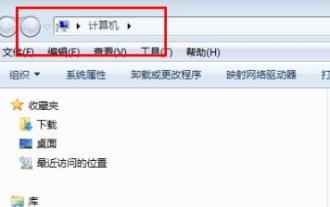 Win7でユーザー名を変更する方法
Dec 26, 2023 am 10:10 AM
Win7でユーザー名を変更する方法
Dec 26, 2023 am 10:10 AM
友達は自分のwin7システムで自分のユーザー名を持っていますが、最初はカジュアルな名前で構わないが、変更方法がわからないユーザーもいますので、今日は詳細な変更方法をお届けします。 win7 ユーザー名を変更する方法: 1. まず、デスクトップの「コンピューター」を開きます。 2. 上部タスクバーの「コントロールパネル」をクリックします。 3. コントロールパネルの「ユーザーアカウント」をクリックします。 4. 入力後、下の「他のアカウントの管理」をクリックします。 5. 次に、「My」をクリックして変更を開始します。 6. タスクバーの「アカウント名の変更」を選択します。 7. 入力フィールドに新しいユーザー名を入力し、「名前の変更」をクリックします。 8. 完了すると、新しい名前が表示されます。
 win10のマウスホイール設定の場所と操作方法を詳しく解説
Dec 29, 2023 pm 06:21 PM
win10のマウスホイール設定の場所と操作方法を詳しく解説
Dec 29, 2023 pm 06:21 PM
マウスを使用する際、必ずスクロール ホイールに関する問題が発生します。このとき、ホイールの設定を行う必要があります。しかし、多くのユーザーは、Win10 のマウス スクロール ホイールの設定がどこにあるのか知りません。そのため、以下を用意しました。スクロールホイールの設定を見つけるのに役立つ詳細な紹介を提供しました。 Windows 10 でマウス ホイールを設定する場所: 1. まず、デスクトップの空白部分を右クリックし、[個人用設定] をクリックします。 2. 次に、左側の「テーマ」をクリックし、右側の「マウスカーソル」をクリックします。 3. その後、プロパティを入力すると、タスク オプション バーに「スクロール ホイール」が表示されますので、それをクリックします。 4. 最後に、ホイール設定で関連する設定を行うことができます。
 Win10でメールアカウント設定の有効期限が切れた問題を解決するにはどうすればよいですか?
Jul 10, 2023 pm 03:05 PM
Win10でメールアカウント設定の有効期限が切れた問題を解決するにはどうすればよいですか?
Jul 10, 2023 pm 03:05 PM
Win10 の組み込みメールボックスは非常に使いやすく、多くの友人がアカウントに直接ログインして直接使用していますが、最近、一部のユーザーがアカウント設定の有効期限の問題に遭遇しました。この問題については、以下で完全な解決策を見てみましょう。メールアカウント設定の有効期限方法: 1. 該当のメールURLにログインします。メールURLが異なると入力方法や設定方法が異なりますが、設定する内容は同じです。 qq メールを例として、「設定」--「アカウント」--「POP3/IMAP/SMTP/Exchange/CardDAV/CalDAV サービス」をクリックします。サービスを有効にする: POP3/SMTP サービス (Foxmail などのモバイル ソフトウェアを使用して電子メールを送受信する方法) が有効になっています。
 win7フォルダーをパスワードで保護する方法
Dec 31, 2023 pm 05:47 PM
win7フォルダーをパスワードで保護する方法
Dec 31, 2023 pm 05:47 PM
win7 オペレーティング システムを使用している場合、場合によってはコンピューター上の特定のファイルを暗号化する必要がある場合、どうすればよいかわからない友人もたくさんいると思います。システムの一般設定で関連する設定を変更することも、サードパーティのソフトウェアを使用して関連するパスワードを暗号化することもできます。詳細な手順について、エディターがどのように実行したかを見てみましょう~ win7 フォルダーをパスワードで保護する方法 1. 暗号化するフォルダーを見つけて、マウスを右クリックし、[プロパティ] を選択します。 2. 「非表示」にチェックを入れ、「適用」ボタンをクリックします。 3. 暗号化方式を選択し、「OK」ボタンをクリックして有効にします。 4. フォルダーが存在するかどうかを確認します。 win7 システムの詳細: >>>win7 システム バージョン
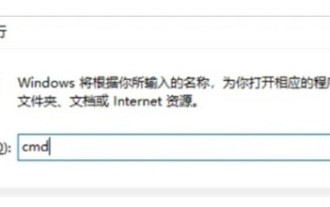 win10の自動シャットダウン設定を解除する方法
Jul 14, 2023 am 11:13 AM
win10の自動シャットダウン設定を解除する方法
Jul 14, 2023 am 11:13 AM
パソコンを使用する際に、一定時間内にシステムを自動的にシャットダウンできるように自動シャットダウン機能を設定しているユーザーもいますが、この機能が役に立たないと感じている人もいます。設定 自動シャットダウンをキャンセルするには? 実際の操作を実行するには、ユーザーが cmd を入力する必要があります。コードを入力すると、自動シャットダウン機能が完全にオフになります。 win10で自動シャットダウン設定を解除する方法 1. まずキーボードの「Win+R」を長押しして操作を開始します。 2. 開いたら、「cmd」と入力し、Enter キーを押して cmd を開きます。 3. 次に、「shutdown-a」と入力し、Enter キーを押して確認します。 4. 確認後、win10の自動シャットダウンをオフにすることができます。の
 Win10の古いバージョンは削除できますか?
Dec 21, 2023 pm 11:21 PM
Win10の古いバージョンは削除できますか?
Dec 21, 2023 pm 11:21 PM
パソコンのジャンクファイルを整理する際に古いファイルを目にする方も多いと思いますが、このファイルはシステムアップグレード後に古いシステムのバックアップファイルとなるため、削除しても問題ありません。 win10old は削除できますか? 回答: 削除できます このファイルは、システム アップグレードに失敗した場合に以前のデータが失われるのを防ぐために、システム アップグレード後に残された以前のシステムのバックアップ ファイルです。アップグレードしてデータが正しいことを確認したら、このファイルを削除できます。 1. コンピュータ設定を入力し、「システム」をクリックしてに入ります。 2. 左側の「ストレージ」を開き、「一時ファイル」をクリックします。 3. 古いファイルを確認して、「クリーン」をクリックします。




